320x100
로고나 컴포넌트(버튼 등)의 이미지를 사용할떄 이미지 사이즈에 맞게 배경 캔버스를 축소시켜야 할 때가 있다.
내가 원하는 크기만큼 잘라야 할 때와 자동으로 이미지에 맞춰 캔버스를 자르는 방법, 총 2가지를 설명한다.
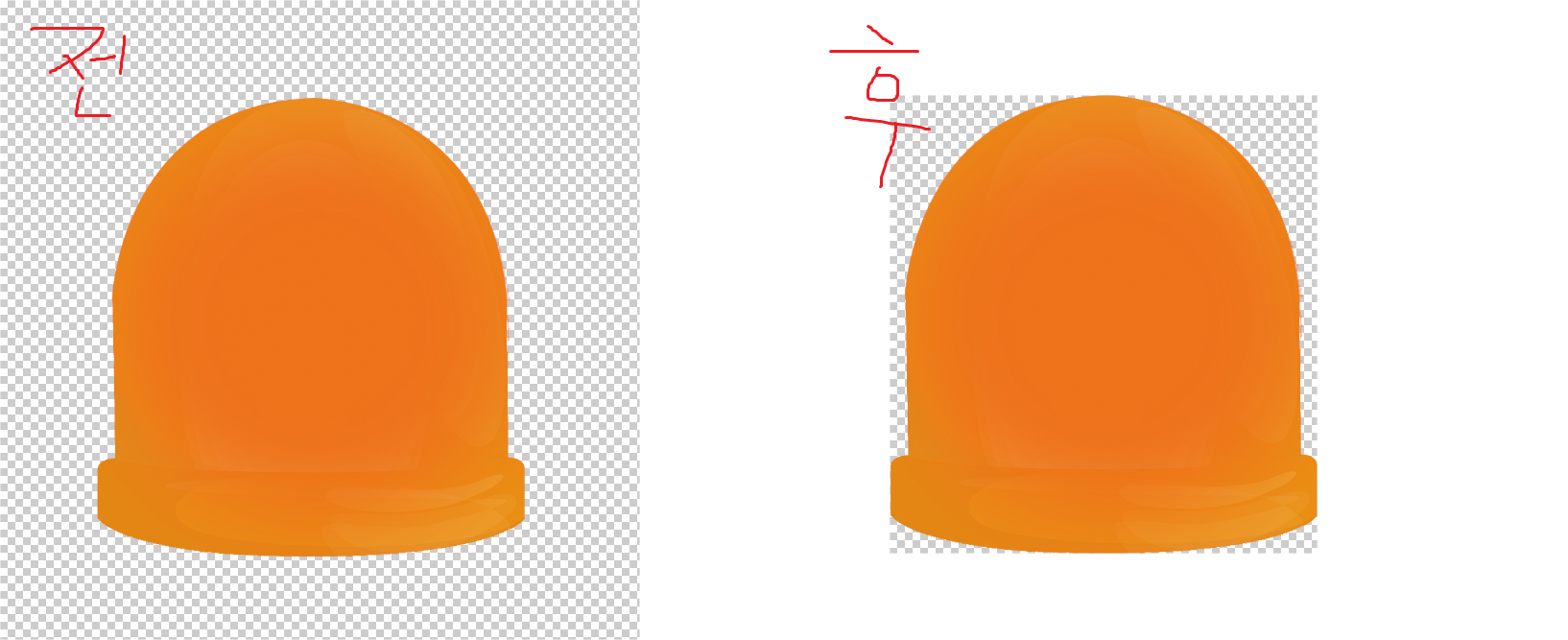
레이어를 선택하지 않는 실수는 하지말자!
1. 임의의 값으로 캔버스 사이즈 수정
[이미지(Image)] - [캔버스 크기(Canvas Size)]를 선택한 뒤 원하는 크기만큼 수정한다.

2. 이미지에 맞춰 캔버스 사이즈 수정
[이미지(Image)] - [재단(Crop)]를 선택하고 자르는 기준을 선택

반응형
'응용소프트웨어 > 포토샵' 카테고리의 다른 글
| [포토샵] 고급 개체를 직접 편집할 수 없으므로... 오류 해결 (1) | 2022.11.04 |
|---|


댓글